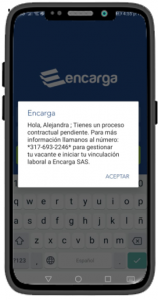Aparecerá la siguiente pantalla, donde el usuario tiene tres opciones:
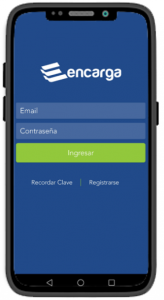
1.1 Usuario Registrado
Si es usuario registrado: ingresar el correo y la clave, dar clic en Ingresar.
1.2 Olvido de clave
Si es usuario registrado, pero olvidó la clave, dar clic en Recordar Clave. Se debe escribir el correo electronico y dar clic en Siguiente. Se enviará un correo para restablecer su contraseña.
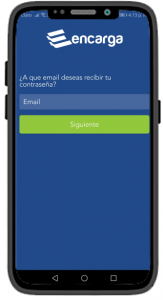
1.1 Usuario nuevo
Si es usuario nuevo, dar clic en Registrarse.
Aparecerá el siguiente formulario, el cual debe rellenar con sus datos personales. Así como aceptar los términos y condiciones. Para continuar pulsar Siguiente.
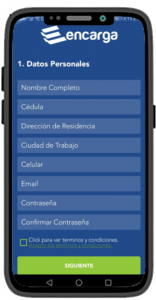
Seguidamente debe registrar los datos del vehiculo y presionar Siguiente.
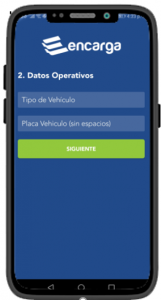
Apareceá un mensaje indicando que su registro a sido exitoso, para continuar dar clic en Aceptar.
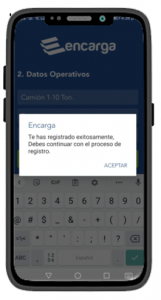
A continuación se deben cargar los documentos solicitados.
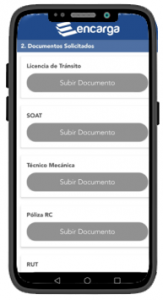
Para realizar el cargue de los documentos se debe presionar sobre la casilla del documento que se desea cargar. Aparecerá el siguiente mensaje, se da clic en Permitir.
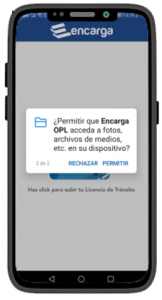
Posteriormente, se presentan dos opciones para el cargue de los documentos:
- Si se desea hacer una foto del documento a cargar, se presiona el icono
 y se toma la fotografía al documento.
y se toma la fotografía al documento.
- Si se quiere subir el documento que ya se tiene almacenado en su dispositivo, se presiona el icono
 y se selecciona el documento.
y se selecciona el documento.
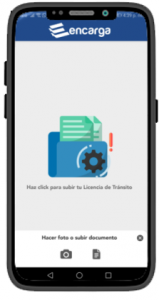
De los dos modos, al finalizar, aparece la siguiente pantalla. Dar clic en Regresar y continuar.

Para todos los documentos se debe realizar la misma acción.
Al llegar a la opción de SIPLAFT, aparecerá la siguiente pantalla:
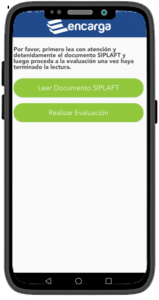
Primero se debe leer el documento SIPLAFT, para ello se presiona el botón Leer Documento SIPLAFT.
Se mostrará el documento sobre el cual se realiza la evaluación.
Si se desea enviar dicho documento a un correo electrónico asociado en su teléfono móvil, se da clic sobre el icono ![]() .
.
Aparecerán las cuentas de correo electrónico disponibles, se selecciona el correo al cual desea enviar el documento y se da clic en Aceptar.
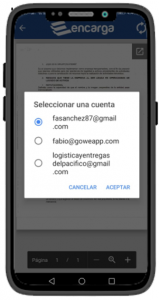
Para realizar la evaluación se presiona el botón de atrás de su celular, que lo llevará a la anterior pantalla. Se da clic en el botón Realizar Evaluación.
Se responden todas las preguntas, para finalizar se da clic en Terminar Evaluación. Posteriormente aparecerá un mensaje que indica si la evaluación se realizó correctamente, como se muestra en la siguiente pantalla, para finalizar se da clic en Continuar.
En caso de tener algún error en la evaluación, debe repetir la evaluación, nuevamente presionando en Realizar Evaluación.
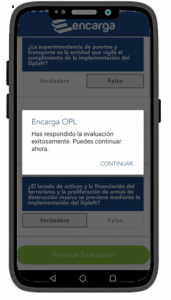
Para finalizar el proceso de registro se presiona sobre Terminar Registro. Se mostrará un mensaje indicando que su registro ha finalizado, se da clic en Aceptar.
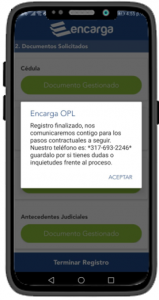
No podrá ingresar al sistema, hasta que desde el área administrativa acepten y aprueben dicho registro. Por ello si intenta ingresar a la aplicación le aparecerá el siguiente mensaje.